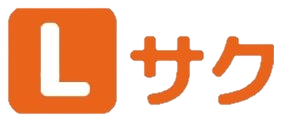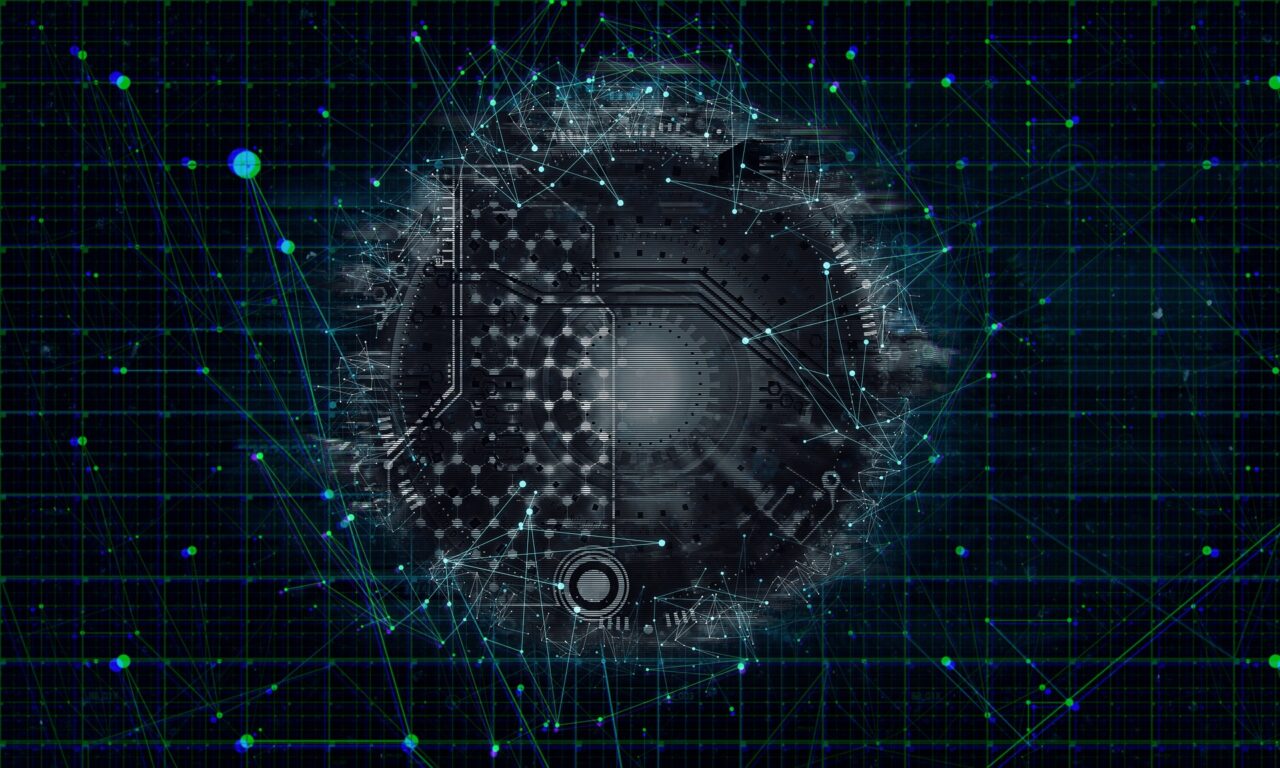LINE公式アカウントのカードタイプメッセージは、4種類あるカードタイプの中から好きなものを選んで、メッセージを作成できる機能です。
この記事では、カードタイプメッセージの機能やそのメリット、設定方法について紹介します。
ユーザーからのアクションが増加しやすくなる機能なので、ぜひ参考にしてください。
こんな悩みをもったあなたにおすすめ
- 最適なカードタイプメッセージの選び方がわからない。
- カードタイプメッセージの設定方法を知りたい。
- LINE公式アカウントを作ったものの、反応が増えない。
本記事ではこんな悩みを解決していきます!
本記事の内容
- カードタイプの種類と活用事例
- カードタイプメッセージの画像サイズと設定方法
- カードタイプメッセージ画像の注意点
本記事ではLINE公式アカウントのカードタイプメッセージのメリットや設定方法をご紹介します。
読み終えるとLINE公式アカウントのカードタイプメッセージを活用し、ユーザーのアクションを増やす方法がわかります。
LINE公式アカウント運用歴4年、個人でLINE友だち6,000人以上集客→5,000万以上販売した、Lステップ正規代理店の橋本嵐が解説します。
この記事を書いた人…橋本嵐(らん)
- LINE公式アカウント運用歴4年
- Lステップ運用歴3年
- Lステップ正規代理店
- 個人でLINE友だち6000人以上集客→5,000万以上販売
- 中小企業向けに、LINE公式アカウントやLステップの構築・運用代行も
LINE公式アカウントのカードタイプメッセージ以上にバリエーションが豊富な、Lステップのテンプレートカルーセルが今なら初期費用0円+30日間無料でお試しができます。
リッチメニューで使える画像ももらえるので、まずは触ってみてくださいね↓↓↓
カードタイプメッセージとは
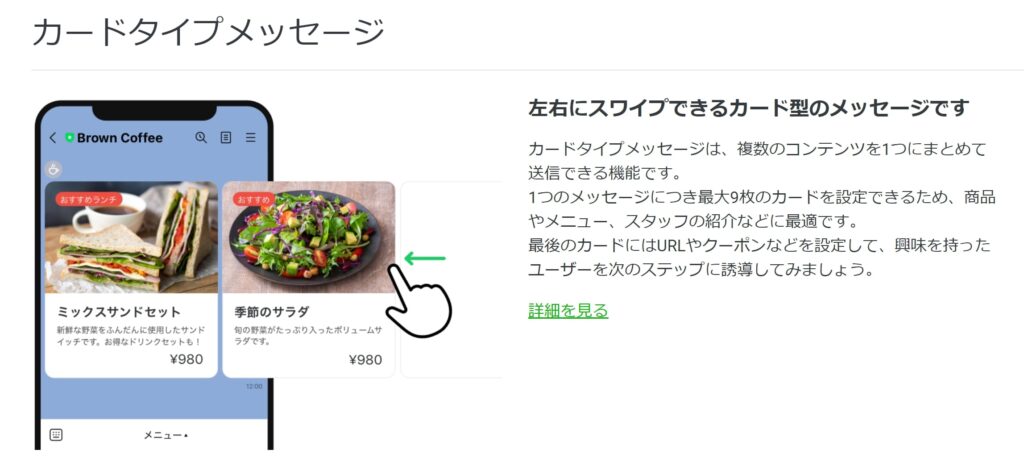
カードタイプメッセージは、カルーセル方式でさまざまなメッセージを配信することができるようになります。
表現方法が広がり、無料で利用できるので活用しておきたい機能です。
カルーセル方式のメリット
カルーセル方式では、トーク画面のメッセージを横にスワイプすることで、たくさんのメッセージが見られるようになります。
縦ではなく横にスワイプすることで前後のメッセージを見失わず、使いやすくなるのが特徴です。
メッセージの内容も重要ですが、「どれだけ使いやすくするか」も重要なポイントです。
また、商品のラインナップのように見せたり、ストーリーのように見せたりもできるので、より効果的にメッセージを配信できるようになります。
属性に合わせて効果的な配信ができる
カードタイプメッセージには、プロダクト・ロケーション・パーソン・イメージの4種類があり、それぞれ向いているメッセージがあります。
どんなタイプの店舗やサービスを提供していても、カードタイプメッセージを活用することで、効果的なメッセージを配信できます。
また、配信先も細かく設定可能なので、ユーザーの属性に合わせてメッセージを配信できます。
同業種の公式アカウントをたくさんチェックしよう
特に初めての方は、同業種のLINE公式アカウントがどのようにカードタイプメッセージを活用しているのか、確認しましょう。
良いと思った施策はどんどん吸収して、ご自身のアカウントへと反映させてください。もちろん、使っている画像まで模倣するのはだめですが、アイデアはどんどん真似するべきです。
友だちの多いアカウントは、それだけLINEの運用が上手な傾向にあるので、カードタイプメッセージ以外にも、参考になる施策があれば吸収しましょう。
カードタイプの種類と活用事例
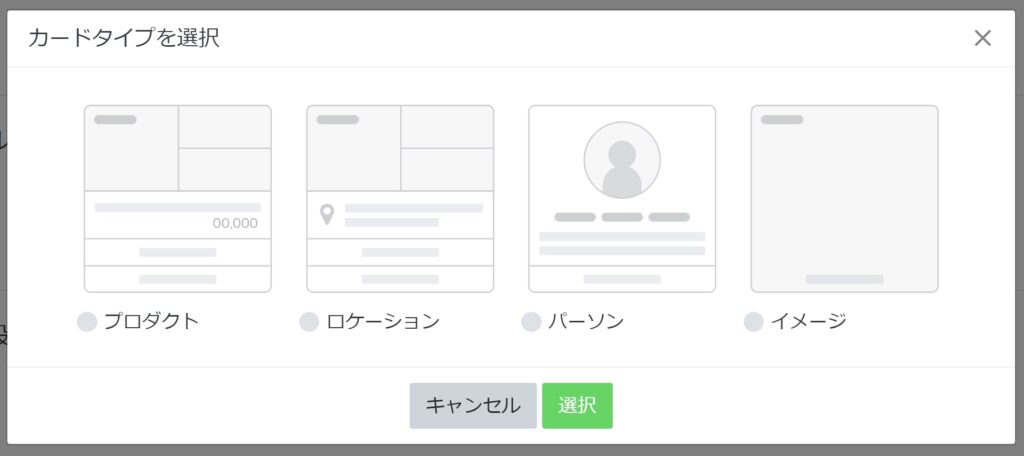
すでに触れましたが、カードタイプは4種類ある中から、適したものを選べます。
それぞれの種類で使い方や活用事例は異なりますので、以下で紹介します。
プロダクト
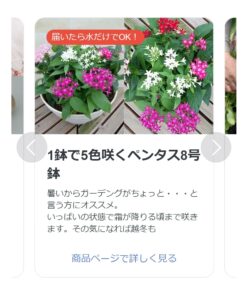
プロダクトは、商品やサービスの紹介に向いています。
一目で「名前」「画像」「概要」「値段」を確認できます。
「申し込み」「購入」「クーポンの取得」のようなアクションも1つ設定することができるので、契約や来店へと直接つなげることができます。
カードタイプメッセージは枚数制限が9枚までなので、特にプッシュしたい商品やサービス、新商品を紹介する際におすすめです。
ロケーション
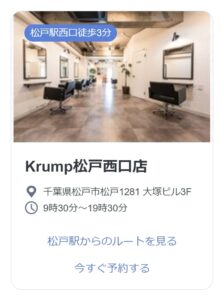
店舗の場所やアクセスを紹介したいときには、ロケーションが有効です。
ロケーションでは「名前」「画像」「住所」「追加情報(営業時間など)」を紹介できます。
また、位置情報を登録することで、Googleマップへと自動で遷移する仕組みを作ることもできます。
プロダクト同様に「申し込み」「予約」などのアクションを配置することも可能です。
「友だち登録時の紹介」「新店舗の紹介」「おすすめの賃貸物件」などの使い方をすることができます。
パーソン
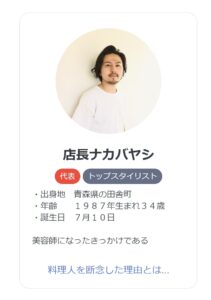
パーソンは、その言葉通り、人物の紹介に特化したカードです。
パーソンでは「写真(丸型)」「名前」「タグ(役職など)」「説明文」を掲載することができます。タグは最大3つ使用可能です。
会社の役員・社員紹介や、美容院などの美容師・アシスタントの紹介などで大活躍してくれます。
お客様に担当スタッフを選んで頂く系統のサービスを行っている場合は、パーソンを活用したいですね。
イメージ
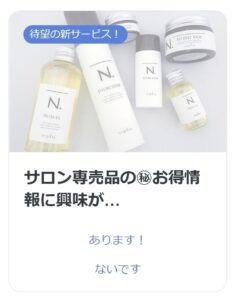
イメージは他のタイプと比べてシンプルで、テキストではなく画像が中心に表示されます。
イメージでは「タグ」「画像」の掲載と、アクションボタンの設置のみ可能です。
アパレルショップのアカウントで、カードを表紙として扱いユーザーの興味があるカテゴリのみに誘導するなどに使えます。
イメージは、カタログの代わりとしても優れているので、ECサイトを運営している方には特におすすめです。
以上がカードタイプメッセージの4種類の紹介と活用事例になります。
カードタイプメッセージの画像サイズは?
カードタイプメッセージは画像を主に訴求していくので、どんな画像サイズを準備すれば良いのか?疑問に思った方もいるかと思います。
結論から言うと、画像サイズは、明確にこのサイズじゃなきゃダメというのは決まっていません。
カードタイプメッセージに設定すると、以下のように切り抜きで調整ができるからですね。
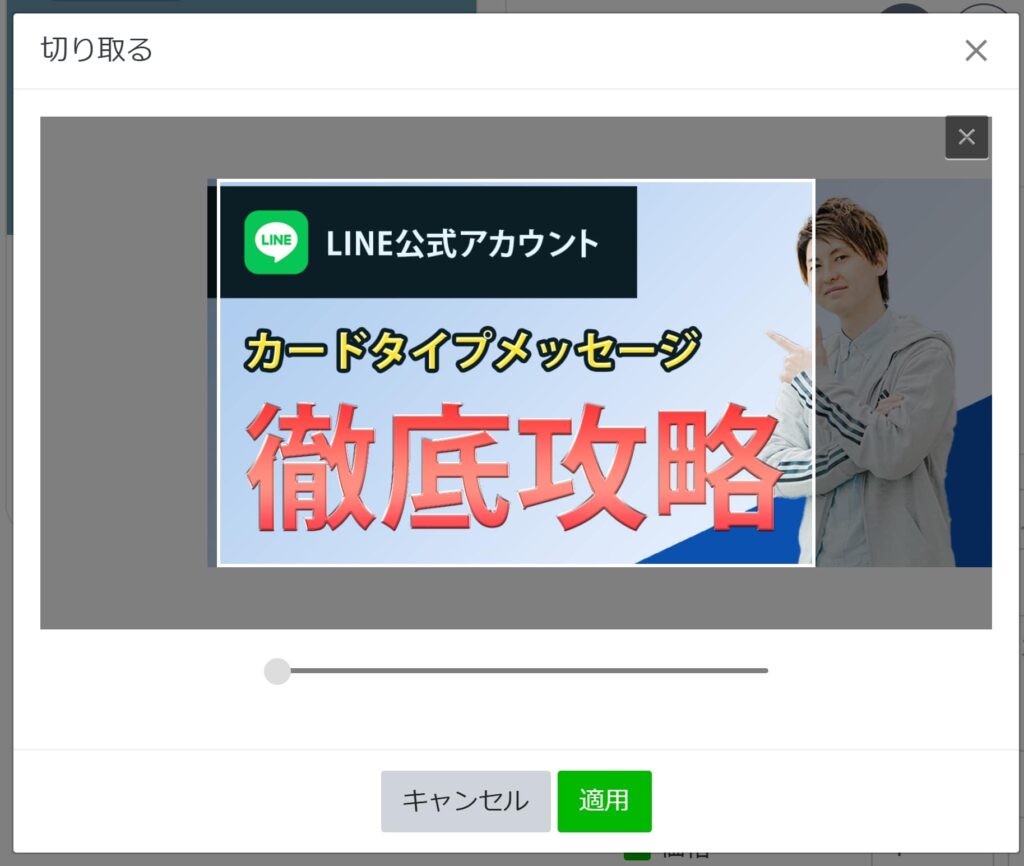
一方で、4種類のカードタイプ毎に、推奨比率というのがあるので、この比率に合わせて作成するとちょうど設定しやすいです。
推奨比率と言われても、ピンと来ない方のために、px(ピクセル)で表現した画像サイズ例も記載しておきますね。
| プロダクト | ロケーション | パーソン | イメージ | |
| 推奨比率 | 1.54:1 | 1.54:1 | 1:1 | 1.11:1 |
| 画像サイズ例(px) | 924×600 | 924×600 | 600×600 | 666×600 |
※4種類いずれもファイル形式はJPG、JPEG、PNGで、ファイルサイズは10MB以下。
上記の画像サイズ例を参考に、カードタイプメッセージ用の画像を準備してみてください。
カードタイプメッセージの設定方法

カードタイプメッセージの設定方法について紹介します。
メッセージの設定は、LINE公式アカウントの管理画面の「メッセージアイテム」から簡単に行えますので、確認していきましょう。
カードタイプメッセージの作成
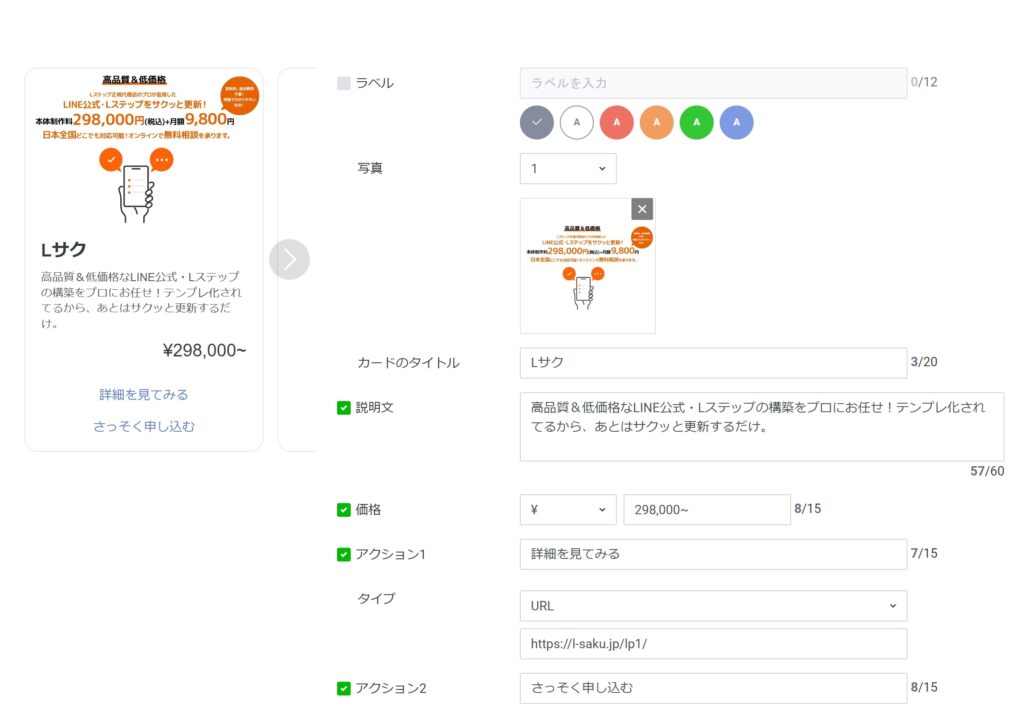
管理画面から「カードタイプメッセージメニュー」をクリックすると、新規作成が行えます。
メッセージタイトルを入力し、カードのタイプを決めたら、画像の選択やメッセージの編集をしましょう。
どのようなデザインにすればよいかわからなければ、同業の公式アカウントを見に行ってみるのがおすすめです。
作成中は、こまめにプレビューを確認して、完成形を想像しながら進めましょう。
カードを追加・コピーする方法

画面右上の緑色の枠で囲まれている「カードを追加」をクリックすると、作成するカードを1枚追加することができます(最大9枚)。
カードを増やしたあとは、左上の「1」「2」と書かれている項目から、カードの変更が可能です。
また「カードを追加」の下にある、紙が2枚重なっているマークをクリックすると、カードをコピーすることができます。
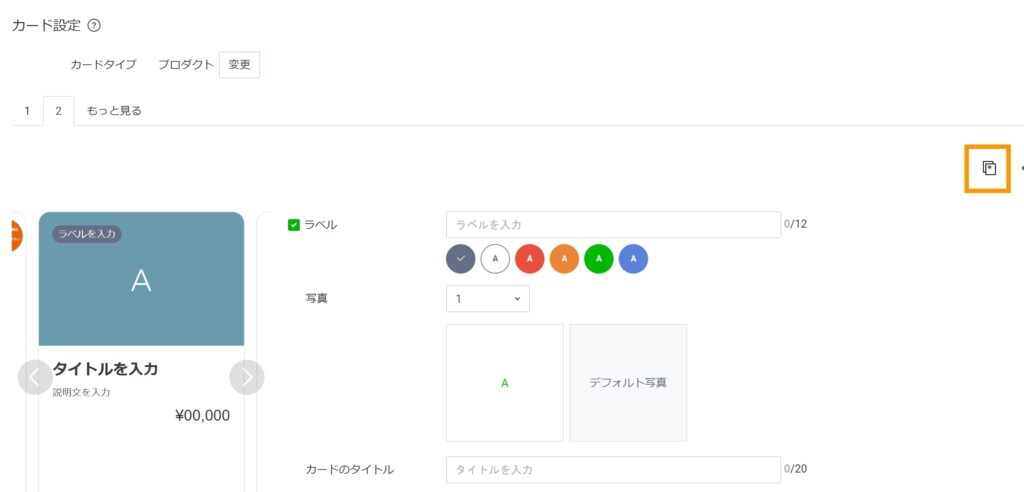
一から作るよりも、すでにあるカードをコピーして編集した方が簡単に新しいカードを作れるので、おすすめです。
「もっと見る」カードを追加する
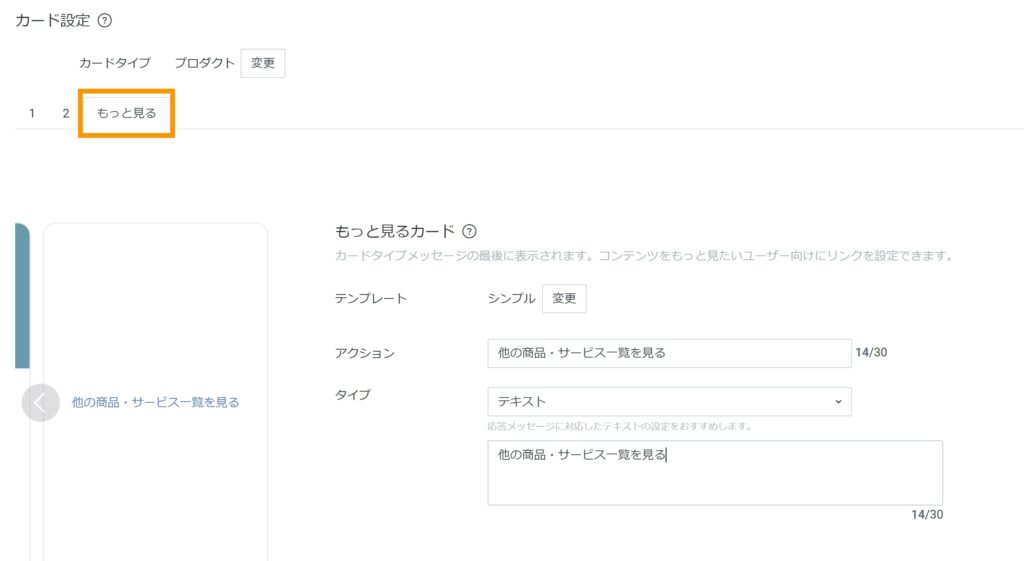
9枚までしかカードを作ることができない制限がありますが、もっと商品を紹介したい場合は、「もっと見る」カードを追加しましょう。
ユーザーがカードの最後に出てくる「もっと見る」カードを選択することで、指定したURLへアクセスするように設定できます。デザインは「もっと見る」のテキストのみか、写真とテキストを表示させるかの2つから選べます。
ここまで編集が終わり、保存すればカードタイプメッセージの完成です。
※「もっと見る」カードは削除し、使用しないことも可能です。
カードタイプメッセージ画像の注意点
ユーザーにも使いやすく便利なカードタイプメッセージですが、いくつか画像に関する注意点があるので、紹介します。
見落としやすいポイントなので、全部チェックしていきましょう。
画像が角丸になる
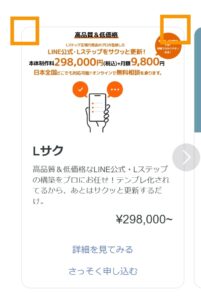
プロダクト・ロケーション・イメージのカードタイプを選択すると、画像の角が丸く切り取られたような形になります。
そのため、画像の枠を四角く囲っている様なデザインの画像は向いていません。
画像は、角が丸くなることを見越してデザインする必要があります。
パーソンでは丸く切り取られる
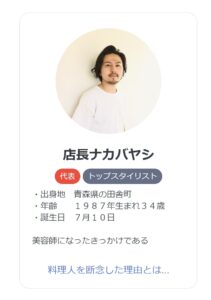
パーソンの場合は、画像が円形に切り取られます。
LINEのアイコンと同じなので、わかりやすいのですが、四角を想定して作った画像だと、円形に切り取った時に不自然になってしまうこともあるので注意しましょう。
全身の画像は、小さく映ってしまう傾向にあるので、顔だけか胸より上が映っている画像がおすすめです。
ラベルが画像に重なる
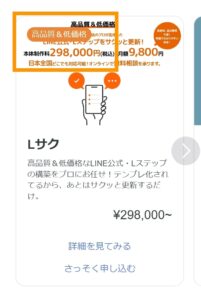
カードタイプメッセージではラベルを追加することができますが、プロダクト・ロケーション・イメージの場合、ラベルは画像の左上に表示されます。
ラベルの位置の変更はできないため、画像の左上に見せたいものが配置されている場合や文字を入れている場合は、ラベルをあきらめるか画像を作り直す必要があります。画像を用意する時には、その点も注意しましょう。
リッチメッセージとカードタイプメッセージの違いは?
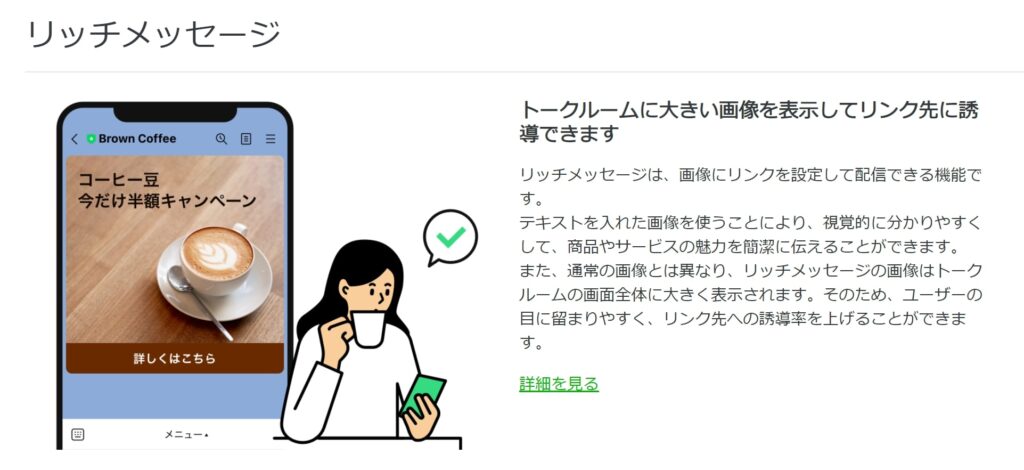
公式アカウントの機能である「リッチメッセージ」とは、テキストと画像とアクションを組み合わせて情報を発信する点では共通していますが、違いもあります。
カードタイプメッセージはテンプレートがあるため、デザインの違いがあります。
また、最大9枚のカードを同時に一つのメッセージで配信することができるのは、リッチメッセージにはない機能です。
さらにリッチメッセージの場合は、画像全体をタップすることでアクションを起こす点も異なります。
すぐに作成できるカードタイプメッセージを活用しよう
この記事では、カードタイプメッセージのメリットや設定方法、注意点について紹介しました。
カードタイプメッセージを設定することで、一度に1枚から9枚のメッセージをカード形式で配信することができます。
価格が無料、設定がとても簡単、ユーザーも使いやすい、などメリットが詰まった機能です。どの業種でも使いやすいので、どんどん活用して契約率アップを狙いましょう。
その他のLINE公式アカウントの使い方やオススメの便利機能を別記事「LINE公式アカウントの使い方【初心者向け】基本設定と活用法まとめ」で解説しています!こちらも合わせて参考にしてみてくださいね↓